Apple түзмөктөрүнүн колдонуучулары Интернетти карап чыгуу үчүн бардык браузерлерди колдоно алышат. Албетте, Safari түрүндөгү түп нускасы да бар, аны көптөгөн колдонуучулар жактырышат, негизинен анын функциялары жана Apple экосистемасы менен байланышы. Safari аркасында, башка нерселер менен катар, сиз жаңы аккаунтту түзүүдө коопсуз сырсөзгө ээ боло аласыз, андан кийин ал ачкычка сакталат. Бул сырсөзүңүздү бардык башка түзмөктөрүңүздө жеткиликтүү кылат жана сиз аккаунтка киргенде Touch ID же Face ID менен аныктыгын текшеришиңиз керек болот.
Болушу мүмкүн сени кызыктырат
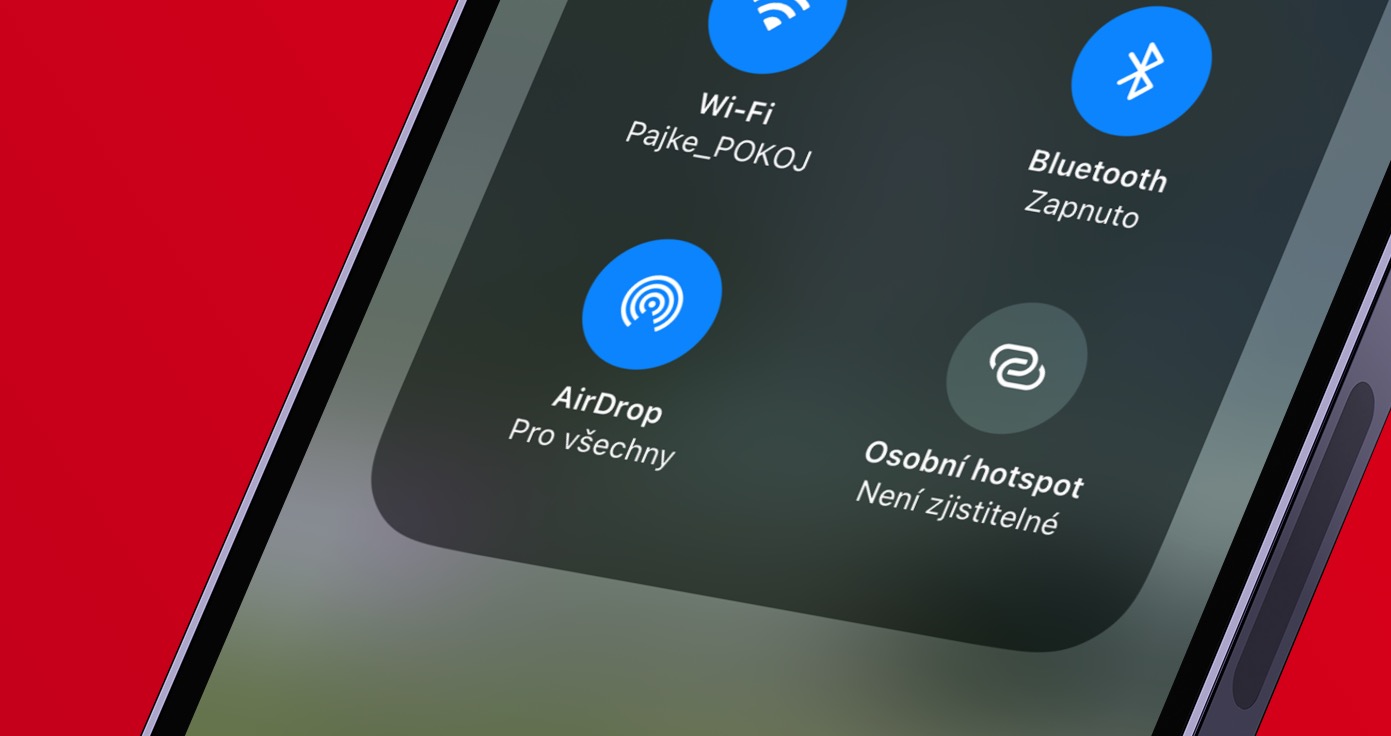
Каттоо эсебин түзүүдө Safari'де iPhoneдо башка сунушталган сырсөздү кантип тандоо керек
Бирок, жаңы каттоо эсебин түзүп жатканда, сиз автоматтык түрдө түзүлгөн сырсөз сиз үчүн иштебей калган кырдаалга туш болушуңуз мүмкүн. Себеби веб-сайттарда ар кандай сырсөз талаптары бар, ал эми кээ бирлери атайын белгилерди колдобойт ж.б. Бирок, жакшы жаңылык, iOS 16да жаңы, жаңы каттоо эсебин түзүп жатканда, сиз бир нече ар кандай сырсөздөрдүн ичинен айырмаланып турган сырсөздөрдү тандай аласыз. бири-бирине. Келгиле, кантип карап көрөлү:
- Биринчиден, iPhone'уңуздагы браузерге өтүңүз Safari.
- Андан кийин аны ач каттоо эсебин түзгүңүз келген бет.
- Бардык керектүү нерселерди киргизип, андан кийин өтүңүз сырсөз үчүн сап.
- Бул автоматтык түрдө коопсуз сырсөздү толтурат.
- Эгер сырсөзүңүз дал келбесе, төмөнкү баскычты чыкылдатыңыз Дагы тандоолор…
- Акыр-аягы, меню ачылат, анда сиз өзүңүздүн сырсөзүңүздү колдонуудан тышкары сырсөздү тандай аласыз атайын белгилер жок кимдики жеңил терүү үчүн.
Ошентип, жогоруда айтылгандай, Safariдеги iPhone'до, жаңы каттоо эсебин түзүп жатканда, сиз башка сунушталган сырсөздү тандай аласыз. Түпнуска күчтүү сырсөз кичинекей жана чоң тамгаларды, сандарды жана атайын белгилерди, опцияны камтыйт Атайын каармандар жок анда ал кичинекей жана чоң тамгалар жана сандар жана параметр менен сырсөздү гана түзөт Оңой терүү чоң жана кичине тамгалар, сандар жана атайын белгилердин айкалышы менен сырсөздү түзөт, бирок терүүгө оңой жол менен.




